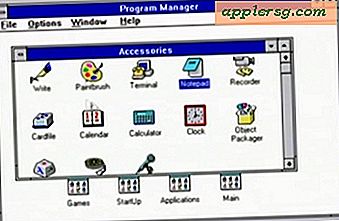स्वाभाविक रूप से ड्रैगन के लिए माइक्रोफ़ोन कैसे सेट करें Set
अपने कंप्यूटर को नियंत्रित करें और माइक्रोफ़ोन और ड्रैगन नेचुरली स्पीकिंग सॉफ़्टवेयर से अधिक कुछ नहीं का उपयोग करके टेक्स्ट को निर्देशित करें। हालाँकि, इस प्रोग्राम का उपयोग करने से पहले, आपको एक उपयोगकर्ता प्रोफ़ाइल बनानी होगी, अपना माइक्रोफ़ोन सेट करना होगा और अपनी आवाज़ को पहचानने के लिए सॉफ़्टवेयर को प्रशिक्षित करना होगा। माइक्रोफ़ोन सेट करना यह सुनिश्चित करता है कि ड्रैगन नेचुरली स्पीकिंग सर्वोत्तम संभव ध्वनि पहचान दर प्राप्त करेगा। प्रोग्राम का सेटअप विज़ार्ड इस कार्य को स्वचालित करता है और आप उत्पाद को स्थापित करने के तुरंत बाद अपने कंप्यूटर से बात करेंगे।
माइक्रोफ़ोन सेट करें
चरण 1
अपने कंप्यूटर में एक माइक्रोफ़ोन प्लग करें और ड्रैगन नेचुरली स्पीकिंग लॉन्च करें। प्रोफ़ाइल विज़ार्ड खुलता है
चरण दो
"अगला" पर क्लिक करें और ऑन-स्क्रीन निर्देशों का पालन करें क्योंकि विज़ार्ड आपकी उपयोगकर्ता प्रोफ़ाइल बनाने में आपकी सहायता करता है।
चरण 3
संकेत मिलने पर "बनाएँ" पर क्लिक करें। विज़ार्ड आपकी प्रोफ़ाइल बनाता है और "आपके माइक्रोफ़ोन की स्थिति" पृष्ठ प्रदर्शित करता है।
चरण 4
विज़ार्ड के निर्देशानुसार माइक्रोफ़ोन को अपने मुँह के सामने रखें और "अगला" पर क्लिक करें। "वॉल्यूम समायोजन" पृष्ठ प्रकट होता है।
.
चरण 5
"वॉल्यूम चेक प्रारंभ करें" पर क्लिक करें। विज़ार्ड एक छोटा पाठ मार्ग प्रदर्शित करता है।
चरण 6
पाठ को तब तक पढ़ें जब तक आपको एक बीप सुनाई न दे, फिर "अगला" पर क्लिक करें। "ध्वनि गुणवत्ता जांच" पृष्ठ खुलता है
"गुणवत्ता जांच प्रारंभ करें" पर क्लिक करें और उस पृष्ठ पर पाठ पढ़ें। सॉफ्टवेयर आपके भाषण का विश्लेषण करता है और पूरा होने पर बीप करता है। यह तब एक संदेश प्रदर्शित करता है जो आपको बताता है कि गुणवत्ता जांच पास हुई या विफल। यदि विज़ार्ड "ध्वनि स्तर बहुत कम है" संदेश प्रदर्शित करता है, तो उस समस्या को ठीक करने के लिए अगले अनुभाग पर जाएँ। अन्यथा, माइक्रोफ़ोन सेटअप कार्य को पूरा करने के लिए "अगला" पर क्लिक करें। फिर आप ऑन-स्क्रीन निर्देशों का पालन करके ड्रैगन को आपकी आवाज़ को समझने के लिए प्रशिक्षित कर सकते हैं क्योंकि विज़ार्ड उस कार्य के माध्यम से आपका मार्गदर्शन करता है। वैकल्पिक रूप से, आप बाद में इस कार्य को करने का चुनाव कर सकते हैं; अगली बार जब आप प्रोग्राम लॉन्च करेंगे, तो यह माइक्रोफ़ोन सेटअप चरण को बायपास कर देगा और आपको ध्वनि-प्रशिक्षण कार्य में ले जाएगा।
कम मात्रा की समस्या को ठीक करें
चरण 1
अपने डेस्कटॉप के नीचे सिस्टम ट्रे में "स्पीकर" आइकन पर राइट-क्लिक करें।
चरण दो
अपने ऑडियो उपकरणों को सूचीबद्ध करने वाली "ध्वनि" विंडो प्रदर्शित करने के लिए "रिकॉर्डिंग डिवाइस" पर क्लिक करें। सूची में अपने माइक्रोफ़ोन का पता लगाएँ और उसे क्लिक करें। "गुण" पर क्लिक करें और फिर "स्तर" पर क्लिक करें। "माइक्रोफ़ोन" लेबल वाला एक स्लाइडर दिखाई देता है। जब आप माइक्रोफ़ोन को दाईं ओर ले जाते हैं तो स्लाइडर वॉल्यूम बढ़ा देता है और जब आप इसे बाईं ओर स्लाइड करते हैं तो वॉल्यूम कम हो जाता है।
चरण 3
स्लाइडर को दाईं ओर खींचें. जैसे ही आप ड्रैग करते हैं, स्लाइडर के दाईं ओर एक नंबर दिखाई देता है। स्लाइडर को तब तक खींचें जब तक कि वह संख्या "30" न हो जाए और फिर "ओके" पर क्लिक करें। यह माइक्रोफ़ोन के वॉल्यूम स्तर को 30 प्रतिशत के मान तक बढ़ा देता है।
ड्रैगन नेचुरली स्पीकिंग विजार्ड पर वापस लौटें और अपने वॉल्यूम को फिर से जांचने के लिए "स्टार्ट वॉल्यूम चेक" पर क्लिक करें। यदि आपको अभी भी "ध्वनि स्तर बहुत कम है" संदेश मिलता है, तो माइक्रोफ़ोन का वॉल्यूम बढ़ाएं जैसा कि पहले बताया गया है और पुनः प्रयास करें। वॉल्यूम को तब तक समायोजित करना जारी रखें जब तक कि विज़ार्ड "उत्तीर्ण" संदेश प्रदर्शित न करे।